Als een grafiek die u maakt niet de werkblad gegevens op de gewenste as weergeeft, kunt u snel de manier wijzigen waarop gegevens worden getekend. Als rijen met gegevens bijvoorbeeld worden weergegeven op de horizontale as (categorieas), maar u wilt dat ze op de verticale as (waardeas) worden weergegeven, kunt u rijen overschakelen naar kolommen, zodat de gegevens op de gewenste manier in de grafiek worden weergegeven.
Belangrijk: U kunt deze procedure alleen voltooien als u beschikt over een grafiek. Zie Grafiek maken voor meer informatie over het maken van een grafiek.
In dit artikel
Hoe Excel bepaalt hoe gegevens in een grafiek worden getekend
Wanneer u een grafiek maakt, bepaalt Microsoft Office Excel de as waarop de gegevensreeks worden getekend, op basis van het aantal werkbladrijen en -kolommen in de grafiek, waarbij het grotere getal op de horizontale as wordt geplaatst.
Als uw gegevens gelijke rijen en kolommen met werkbladgegevens bevatten, worden in Excel de rijen met gegevens op de verticale as en de kolommen met gegevens op de horizontale as weergegeven. Nadat u rijen hebt overgezet naar kolommen in de grafiek, worden de kolommen met gegevens op de verticale as getekend en worden de rijen met gegevens op de horizontale as getekend.
U kunt echter snel de manier wijzigen waarop werkbladrijen en -kolommen in de grafiek worden uitgezet door rijen over te schakelen naar kolommen of omgekeerd.
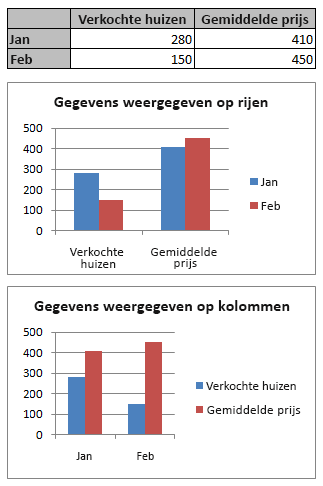
De manier wijzigen waarop gegevens worden getekend
-
Klik ergens in de grafiek met de gegevensreeks die u op verschillende assen wilt uitzetten.
Hiermee worden de Hulpmiddelen voor grafieken weergegeven, waarbij de tabbladen Ontwerp, Indeling en Opmaak beschikbaar komen.
-
Klik op het tabblad Ontwerpen in de groep Gegevens op Rijen/kolommen omdraaien.
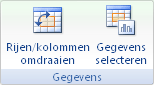
Tips
-
Zie De weergave van grafiekassen wijzigen als u aanvullende wijzigingen wilt aanbrengen in de manier waarop gegevens op de assen worden weergegeven.
-
Zie De volgorde van categorieën, waarden of gegevensreeksen wijzigen als u de volgorde wilt omkeren waarin de categorieën of waarden langs de assen worden uitgezet.










